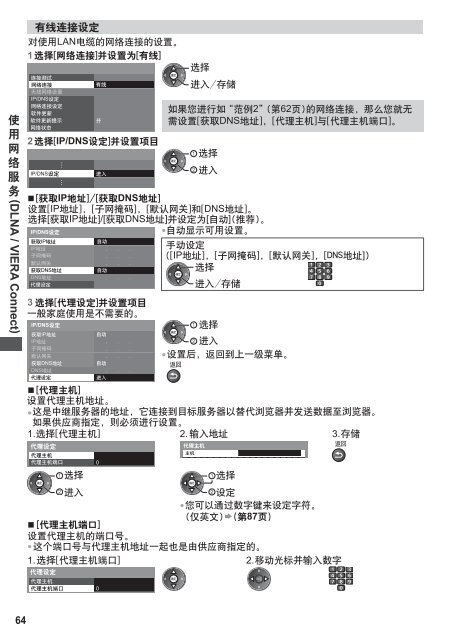Create successful ePaper yourself
Turn your PDF publications into a flip-book with our unique Google optimized e-Paper software.
C<br />
M<br />
Y<br />
CM<br />
MY<br />
CY<br />
CMY<br />
K<br />
64.pdf 2012-3-14 11:09:04<br />
使<br />
用<br />
网<br />
络<br />
服<br />
64<br />
有线连接设定<br />
对使用LAN电缆的网络连接的设置。<br />
1 选择[网络连接]并设置为[有线]<br />
连接测试<br />
网络连接 有线<br />
无线网络设置<br />
IP/DNS设定<br />
网络连接设定<br />
软件更新<br />
软件更新提示<br />
开<br />
网络状态<br />
2 选择[IP/DNS设定]并设置项目<br />
IP/DNS设定 进入<br />
务<br />
■ [获取IP地址]/[获取DNS地址]<br />
设置[IP地址],[子网掩码],[默认网关]和[DNS地址]。<br />
选择[获取IP地址]/[获取DNS地址]并设定为[自动](推荐)。<br />
(DLNA<br />
IP/DNS设定<br />
●自动显示可用设置。<br />
/<br />
获取IP地址 自动<br />
IP地址<br />
手动设定<br />
子网掩码<br />
([IP地址],[子网掩码],[默认网关],[DNS地址])<br />
默认网关<br />
获取DNS地址<br />
自动<br />
选择<br />
VIERA<br />
DNS地址<br />
代理设定<br />
进入/存储<br />
3 选择[代理设定]并设置项目<br />
一般家庭使用是不需要的。<br />
IP/DNS设定<br />
选择<br />
Connect)<br />
获取IP地址 自动<br />
IP地址<br />
子网掩码<br />
默认网关<br />
获取DNS地址<br />
自动<br />
DNS地址<br />
代理设定 进入<br />
进入<br />
●设置后,返回到上一级菜单。<br />
■ [代理主机]<br />
设置代理主机地址。<br />
●这是中继服务器的地址,它连接到目标服务器以替代浏览器并发送数据至浏览器。<br />
如果供应商指定,则必须进行设置。<br />
1. 选择[代理主机]<br />
2. 输入地址 3. 存储<br />
代理设定<br />
代理主机<br />
代理主机端口<br />
进入<br />
0<br />
设定<br />
●您可以通过数字键来设定字符。<br />
(仅英文) (第87页)<br />
■ [代理主机端口]<br />
设置代理主机的端口号。<br />
●这个端口号与代理主机地址一起也是由供应商指定的。<br />
1. 选择[代理主机端口]<br />
2. 移动光标并输入数字<br />
代理设定<br />
代理主机<br />
代理主机端口<br />
0<br />
选择<br />
进入/存储<br />
如果您进行如“范例2”(第62页)的网络连接,那么您就无<br />
需设置[获取DNS地址],[代理主机]与[代理主机端口]。<br />
代理主机<br />
主机<br />
选择<br />
进入<br />
选择 选择